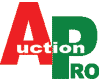당신은 Windows XP 서비스 팩 2를 실행하는 컴퓨터에서 명명 된 파이프 서버 네트워크 라이브러리를 사용하도록 구성된 SQL Server의 인스턴스에 연결하지 못할 수 있습니다기술 자료 ID : 839269 – 이 문서가 적용되는 제품은.
|
| 재산 | 가치 |
|---|---|
| 서비스 설명 : | 명명 된 파이프에서 SQL 서버. |
| 이름 또는 네트워크에이 서비스를 호스팅하는 컴퓨터의 IP 주소 (예 : 192.168.0.12 용) : | 컴퓨터의 현재 IP 주소를 입력합니다. |
| 이 서비스에 대한 외부 포트 번호 | 445 |
| 이 서비스에 대한 내부 포트 번호 | 445 |
참고 TCP 옵션이 선택되어 있는지 확인 서비스 설정 대화 상자.
- 을 클릭 시작 을 클릭 한 다음 실행을 .
- 에서 실행 대화 상자에 Firewall.cpl을 다음 확인을 누릅니다.
- 에서 Windows 방화벽 대화 상자에서 클릭 예외 탭을.
- 아래 프로그램 및 서비스 , 선택한 파일 및 프린터 공유 확인란을 누른 다음 편집을 .
- 에서 편집 서비스 대화 상자를 선택합니다 TCP 445 확인란을 누른 다음 확인을 두 번.
 해결 방법
해결 방법
이 문제를 해결하려면 TCP / IP 소켓 네트워크 라이브러리를 사용할 수 있습니다. 당신은 TCP / IP 소켓 라이브러리를 사용하거나 유일한 기본 사용하도록 설정 프로토콜로 TCP / IP를 사용할 수 있습니다 SQL Server를 실행하는 컴퓨터에 대한 별칭을 만들 수 있습니다. TCP / IP 소켓 라이브러리를 사용하는 SQL Server 별칭을 추가하려면 다음 단계를 따르십시오
- 클릭하여 시작을 클릭합니다 실행 입력 cliconfg를 , 누른 다음 OK .
- 에서 SQL Server 클라이언트 네트워크 유틸리티 대화 상자에서 클릭 별칭 탭을 누른 다음 추가 .
- 에서 추가 네트워크 라이브러리 구성 대화 상자에서 네트워크 라이브러리 를 클릭 TCP / IP를 .
- 에서 서버 별칭 상자를 누른 다음 컴퓨터 또는 SQL Server를 실행하는 컴퓨터의 이름의 IP 주소를 입력하고 OK .
 STATUS
STATUS
 참조
참조
인터넷 방화벽에 대한 자세한 내용은 다음 문서를 참조은 Microsoft 기술 자료의 문서를 참조합니다 :
298804 인터넷 방화벽은 검색 및 파일 공유를 방지 할 수 있습니다
308127 어떻게 수동으로 Windows XP에서 인터넷 연결 방화벽에서 포트를 여는 방법
오류 메시지의 다른 일반적인 원인에 대한 자세한 내용은 Microsoft 기술 자료 문서를 보려면 다음 문서 번호를 클릭하십시오
328,306 의 잠재적 인 원인 오류 메시지가 “SQL Server는 거부 존재하거나 액세스하지 않는다”
SQL Server 2000 및 Windows XP 서비스 팩 2를 구성하는 방법에 대한 자세한 내용은 Microsoft 기술 자료 문서를 보려면 다음 문서 번호를 클릭하십시오
841249 어떻게 SQL Server에서 사용하기 위해 Windows XP 서비스 팩 2 (S)를 구성하는 방법